Satura rādītājs
Strādājot Microsoft Excel ar pārdošanas darblapām. , dažreiz mums ir jāformatē datu sērijas. Diagrammā ir parādīta to pārdošanas apjoma daļas tendence, nevis to absolūtās vērtības tendence. Datu sēriju formatēšana diagrammā Excel diagramma ir viegls uzdevums. Tas ir arī laika taupīšanas uzdevums. Šodien šajā rakstā mēs uzzināsim. divi ātri un piemēroti veidi, kā formatēt datu sērijas Excel efektīvi un ar atbilstošām ilustrācijām.
Lejupielādēt Practice Workbook
Lejupielādējiet šo prakses darba burtnīcu, lai vingrinātos, kamēr lasāt šo rakstu.
Format Data Series.xlsx2 ātri soļi, lai formatētu datu sērijas programmā Excel
Pieņemsim, ka mums ir datu kopa, kas satur informāciju par vairākiem Pārdošanas pārstāvji no XYZ grupa. Portāls Nosaukums no Pārdošanas pārstāvji un to pārdošanas apjomi vairākos ceturkšņos ir norādīti tabulā B, C, D kolonnas, un E Attiecīgi no mūsu datu kopas izveidosim diagrammu, lai formatētu datu sērijas, un piemērosim Ievietot lente, lai formatētu datu sērijas diagramma vietnē Excel . Šeit ir sniegts pārskats par mūsu šodienas uzdevuma datu kopu.

1. solis: Datu kopas izveide ar atbilstošiem parametriem
Šajā daļā mēs izveidosim datu kopu, lai formatētu datu sērijas. diagramma vietnē Excel . Mēs izveidosim datu kopu, kas satur informāciju par vairākiem Pārdošanas pārstāvji no Armani grupa. Mēs sniegsim formatēšanas datu sērijas Pārdošanas pārstāvji . Tātad mūsu datu kopa kļūst.

2. solis: Datu sērijas formatēšana, izmantojot diagrammas opciju programmā Excel
Izmantojot Ievietot lente, mēs importēsim diagrammu no mūsu datu kopas uz formatēt datu sēriju . Tas ir vienkāršs uzdevums. Tas arī ietaupa laiku. Ievērosim tālāk sniegtos norādījumus, lai izveidotu progresa uzraudzības diagrammu programmā. Excel !
- Vispirms izvēlieties datu diapazonu, lai uzzīmētu diagrammu. No mūsu datu kopas mēs izvēlamies. B4 uz E15 mūsu darba ērtībai. Pēc datu diapazona atlases, no jūsu Ievietot lentes, dodieties uz,
Ievietot → Diagrammas → 3-D sleja
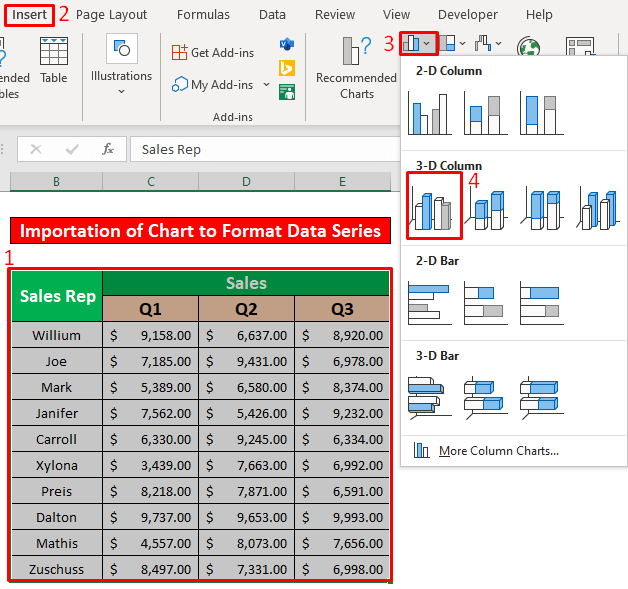
- Tā rezultātā varēsiet izveidot 3-D kolonna diagramma, kas parādīta zemāk redzamajā ekrānšāviņā.

- Tagad mēs formatēsim diagrammas datu sērijas. Pirmkārt, nospiediet kreiso peles pogu uz jebkuras kolonnas 3. ceturksnis Otrkārt, nospiediet ar peles labo peles pogu ar peles labo pogu 3. ceturksnis. Rezultātā jūsu priekšā parādīsies logs. Logā atlasiet opciju Datu sērijas formāts iespēja.

- Tādējādi a Datu sērijas formāts parādās. Tagad no Sērijas opcijas, sniegt Plaisas dziļums 180% un Plaisa platums 150% Pēc tam pārbaudiet kaste saskaņā ar Kolonnas forma iespēja .

- Pēc tam mēs mainīsim kolonnas krāsu. Mēs mainīsim kolonnas krāsu no pelēks uz zaļš piemēram, zemāk redzamajā ekrāna attēlā.

- Tādējādi jūs varēsiet Datu sērijas formāts no 3-D kolonna diagramma, kas parādīta zemāk redzamajā ekrānšāviņā.

Lietas, kas jāatceras
👉 #N/A! kļūda rodas, ja formulā vai formulas funkcijā neizdodas atrast norādītos datus.
👉 #DIV/0! kļūda notiek, ja vērtība tiek dalīta ar nulle(0) vai šūnas atsauce ir tukša.
Secinājums
Es ceru, ka visi iepriekš minētie piemērotie pasākumi, lai formatēt datu sēriju diagramma tagad provocēs jūs, lai piemērotu tos savā Excel Izklājlapas ar lielāku produktivitāti. Ja jums ir kādi jautājumi vai jautājumi, laipni aicināti komentēt.

